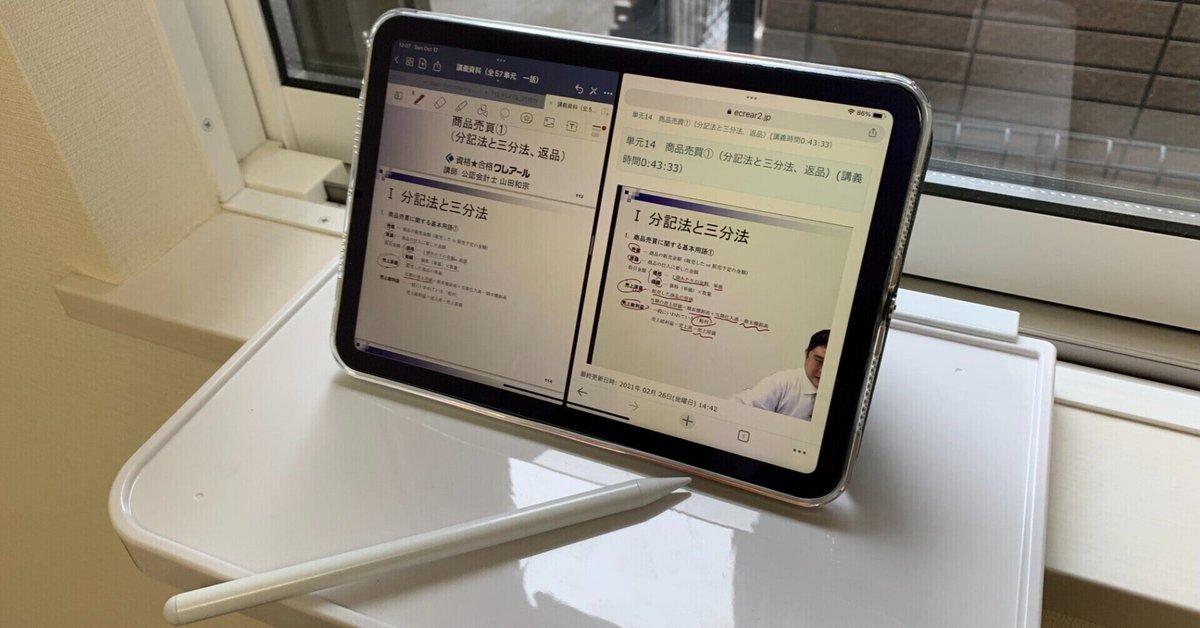
iPad mini6の値上がりを踏まえて、購入をおすすめです
こんにちは、Apple製品大好きののぶです
最近、円安でApple製品が値上がりしています
まだ値上がりしていないiPadmini6の使い方について
見直してみました
前回の記事は以下です
1.購入したiPad
今回購入した新型iPad miniは第6世代になります
容量は256GB、セルラーモデルにしました
値段は10万くらいしました。iPad ProやAirが買えそうな値段です
64GB、Wi-Fiモデルでも妥協はできないことはなかったのですが、
長く使うであろうこと、あとで後悔して買い換える手間を考え、
一番良いのにしました
その他の機能は以下を参照ください
2.活用方法と購入したもの
購入前の狙いと、購入後試した感想を紹介します
■購入前の狙い
①iPhoneの代わりに日常使いする
(ウェブ閲覧、動画視聴、Lineなどなど)
②Kindle OasisやChromeBookの代わりにする
(本を読む、PCにリモートアクセス、かんたんなPC作業をする)
③手書きメモにする
(0秒思考、仕事や雑メモを取る)
④英会話や勉強の道具にする
(ウェブレッスン、動画を見ながらノートを取る)
①iPhoneの代わりに日常使いする
結果、家では大体スマホの代わりに使えています
少し大きいですが、軽いので大型タブレットという感じではないです
ただし、以下を前提としています
・Lineを入れる
→iPad側でバーコードから読み取ると
同じIDでiPhoneとiPad両方で使えるので便利です
・軽くする
→せっかく軽いiPadminiなのにカバーとか重いものをつけると
別物になてしまいます
297g iPad mini 6が297gに対し、XSmax 208gです
Lineなどのアプリは入れれば良いとして、
軽くするということがポイントです
購入したものを紹介します
■iPad mini 6 用 ケース クリア TPU背面
これはTPUクリアケースなので軽いです
全体を覆うようなケースもありますが、
重い上に、使うときにケースを開けるという手間が生じてしまいますので、
上記のケースが好みです
さらに、Apple Pencilを取り付けるくぼみが付いています
実際にペンを取り付けてみましたが、軽い力で押しても落ちないです
そのままかばんに入れると外れてしまうと思うくらいのレベルです
■NIMASO ガラスフィルム iPad mini6
ガラスフィルムは画面を守るためにも必須です
わたしは上記のフィルムを付けました
②Kindle OasisやChromeBookの代わりにする
読書はかなり読みやすく、
わたしの使い方では十分PCの代用もできました
KindleOasisとの比較ですが、
大きさとしては大きく変わらないのですが、
解像度が高いため、1画面に多くの情報が表示できます
また、CPUが良いせいか動きもサクサクしています
一方、目への優しさ、バッテリーの持ちはKindleのほうが良いです
読書専用機となるとKindleのほうに軍配があがるかもしれません
最近新しい機種が出ましたが、前の機種がすごく安くなっています
この価格であれば購入するというのも良いと思います
ChromeBookについては、
PCにリモート接続をして使いたいと考えていました
下記ChromeリモートデスクトップでPCに接続することで解消しました
8.3インチと画面がそれほど大きくないものの、
必要な部分を拡大表示できるので問題ありませんでした
③手書きメモにする
個人的にはこれが予想以上の効果でした
本当に手書きのメモに使えるのが良いです
・仕事のノート
めちゃくちゃ使えます
打合せで軽くメモる、思考をまとめる等ありますが、
ちょっとメモするのに最適です
意外と紙とそれほど変わりません
そして、いくら書いてもノートがなくなることや、
前のメモを参照するのに家においてきたということがありません
・0秒思考ノート
赤羽先生に怒られそうですが、
こちらもわたしには十分です
スペースが小さいというビハインドがありますが、
1分で書くには十分なスペースです
・普段のノート
少し考えたことをメモすると行ったことですが、
GoogleKeepを利用しているため、滅多に使いません
そんなノートなので持ち運ぶのが面倒ですが、
電子化することで持ち運びが楽になりました
以下、この環境を作るために購入したものです
■タッチペン iPad ペン JAMJAKE
Apple Pencil2が使えるようになりましたが、
事前の調査で、文字を買いたりメモしたりするのではあれば、
上記のペンでも変わらないという記事がありましたので、これにしました
全く不満がありません
磁石も付いているので、しっかりiPadminiにホールドされます
■YMYWorld ペーパー感覚 フィルム 着脱式
わたしはiPhoneの代わりも使用するので、
指で触ったときにザラザラするペーパーライクフィルムを
デフォルトでつけずに、着脱式にしました
とはいえ、ツルツルの画面でも慣れれば少し書くだけなら十分です
いっぱい書くときや丁寧に書く必要があるときに使用しています
■GoodNotes 5
こちらはアプリです
噂ではよく聞いていましたが、これを気に購入してみました
非常に使い勝手が良く、思った通りの動きをしてくれます
ある程度使い込んだら紹介してみたいと思います
④英会話や勉強の道具にする
これも快適に使用できます
・オンライン英会話
画面の大きさも結構手頃です
デュアル画面を使用すれば、
オンライン英会話で先生の表情を見ながら
テキストを参照することもできます
・勉強
今、簿記の勉強をしていますが、以下に使っています
・オンライン授業を受けながらPDFの授業資料を閲覧、書き込みする
・PDFの問題集を取り込み解く
テキストを持ち運ぶ必要がなくなりました
簿記のテキストは紙もあるものの、PDFでも配布されていましたので、
それをGoodNotesで取り込んでいます
これだといつでも振り返りができますし、
勉強が終わっても、ずっと電子データのまま保存することができます
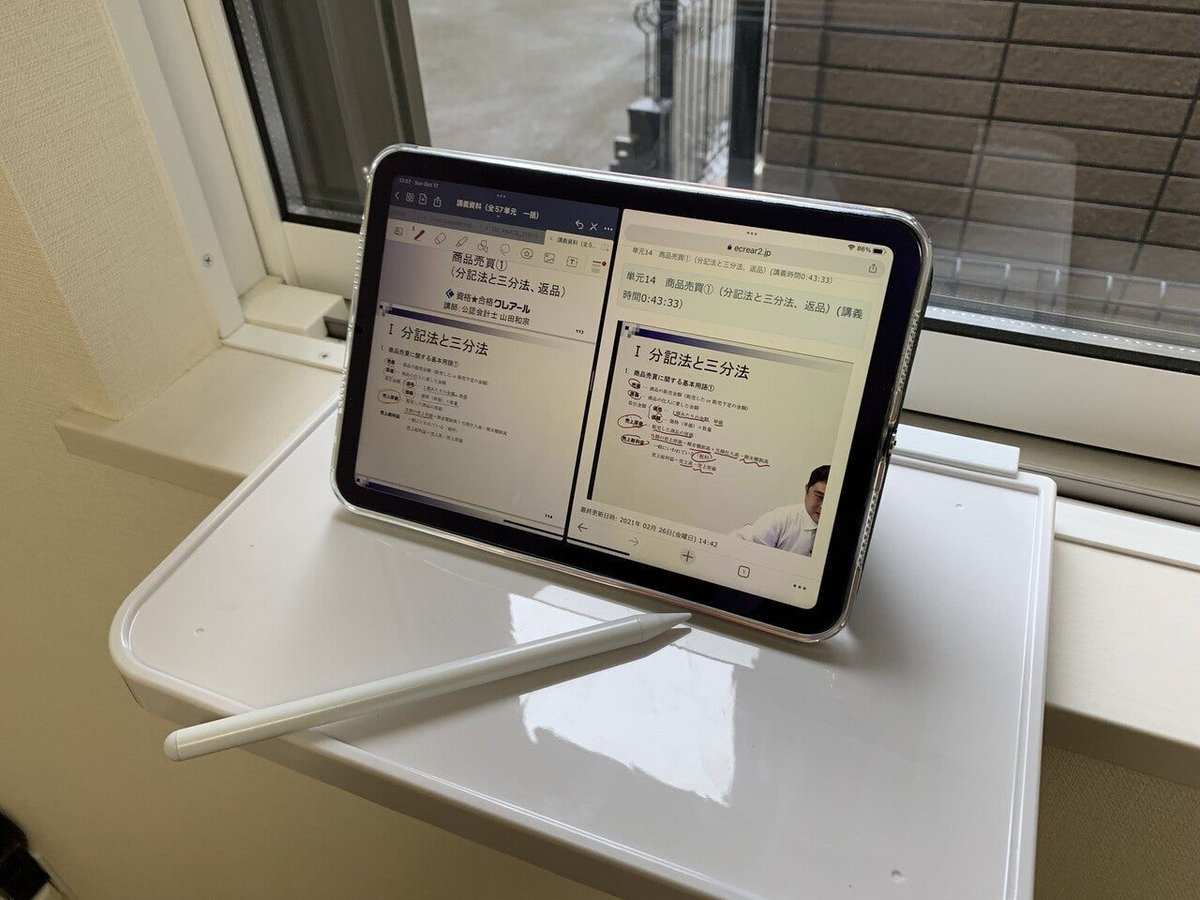
以下、この環境を作るために購入したものです
■MOFT X iPadスタンド タブレットスタンド (~8.3インチ, 単品)
安定して使いやすいで評判のMOFTをはじめ使っていました
しかし、家の中で使う場合は、手に持ってiPhoneの代わりに使うか、
机の上に置いて、ノートとして使うことが多く、
あまり活用シーンがありません
確かに使いやすいのですが、若干重いかなと思って、
今は以下を試しています
■MOFT マグネットスマホスタンド MagSafe対応
■MOFT O Snap スマホスタンド&グリップ 丸型
そもそも重さを損なわないようにするという観点で、
スタンドを使用するときだけくっつけるというのを考えました
iPhone用のMoftになりますが、十分にiPadminiにも使えました
ただ、そのままでは張り付かないので、磁石をiPadに貼る必要があります
さらに、この磁石をiPhoneXSmaxにも貼り付ければ、
兼用できるので軽くなります
3.今後の試してみたいこと
以下を試してみたいです
・キーボード入力
・LTE
・支払い等
使用するキーボードは悩んでいますが、
以下のキーボードが出たら購入しようと思っています
それほど外でキーボードで入力することを想定していないため、
少し重いですが持ち運ぼうかと考えています
上記キーボードを含めた在宅環境についての記事は以下を参照ください
LTE、支払いについては、現状あまり外出しないということから、
徐々に試してみたいと思っています
みなさんもおすすめの使い方や、
購入したものがあればコメントいただけると嬉しいです
のぶ
